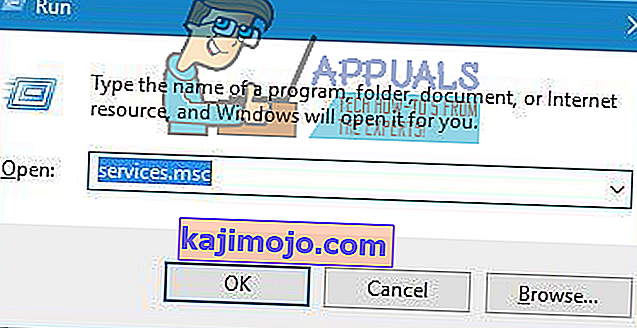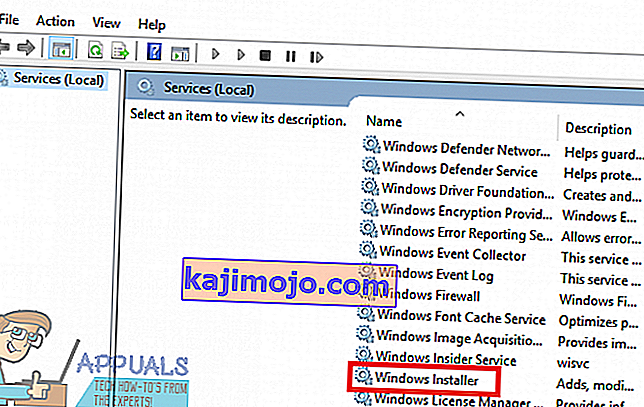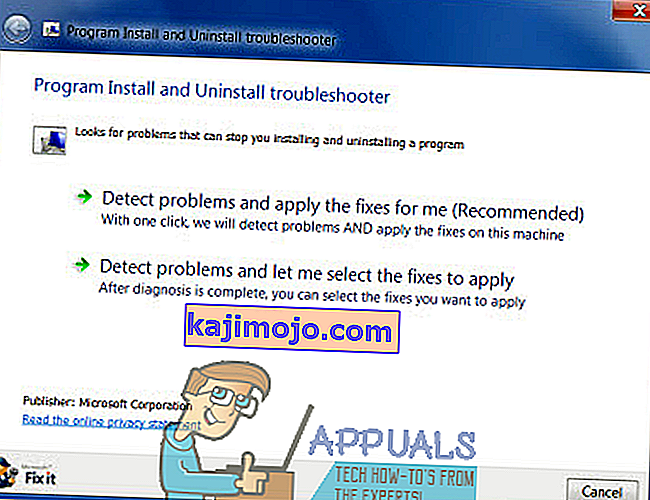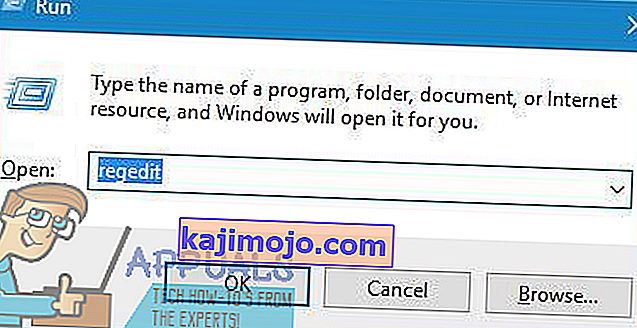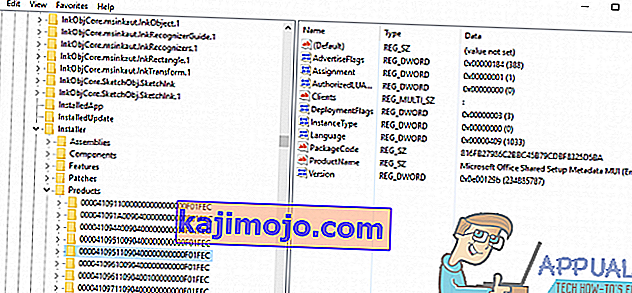Salah satu masalah paling umum yang dihadapi pengguna Windows saat mencoba menginstal atau mencopot aplikasi pada versi Sistem Operasi Windows apa pun adalah masalah di mana penginstalan atau pembongkaran gagal, dan pengguna yang terpengaruh oleh masalah tersebut melihat pesan kesalahan yang menyatakan:

" Fitur yang Anda coba gunakan ada di sumber daya jaringan yang tidak tersedia "
Pesan kesalahan menyarankan pengguna untuk cukup mengklik OK untuk mencoba kembali penginstalan - yang, dalam banyak kasus, memberikan hasil yang sama - atau secara manual mengetikkan jalur alternatif ke folder yang berisi paket penginstalan / pencopotan pemasangan. Sementara pesan kesalahan itu sendiri menyatakan bahwa fitur yang coba diakses oleh paket instalasi / pencopotan pemasangan berada di lokasi yang, karena alasan tertentu, tidak tersedia untuk proses penginstalan / pencopotan pemasangan, akar masalah ini tidak selalu sesederhana itu. .
Masalah ini dapat disebabkan oleh apa pun dari layanan Penginstal Windows yang tidak berjalan karena alasan tertentu merusak atau nilai registri yang tidak dapat dikenali milik program yang Anda coba instal atau copot. Namun, untungnya, masalah ini dapat diselesaikan dan Anda bahkan dapat menyelesaikannya sendiri. Berikut ini adalah beberapa solusi paling efektif yang dapat Anda gunakan untuk mencoba dan memperbaiki masalah ini:
Solusi 1: Pastikan layanan Penginstal Windows sedang berjalan
Jika layanan Penginstal Windows tidak berjalan di komputer Anda, ada kemungkinan penginstalan dan / atau penginstalan yang Anda coba gagal. Jika Anda mengalami masalah ini, pastikan bahwa layanan Penginstal Windows berjalan adalah tempat yang baik untuk memulai perjalanan Anda untuk menghilangkannya. Untuk memastikan bahwa layanan Penginstal Windows berjalan, Anda perlu:
- Tekan tombol Logo Windows + R untuk membuka dialog Jalankan .
- Jenis s ervices. msc ke dalam dialog Run dan tekan Enter .
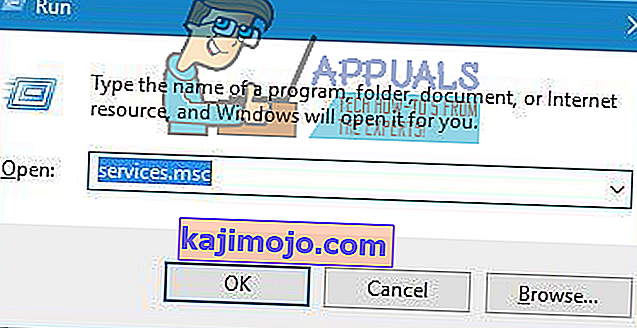
- Di Manajer Layanan , gulir ke bawah daftar layanan yang Anda miliki di komputer Anda dan cari dan klik kanan pada layanan Penginstal Windows .
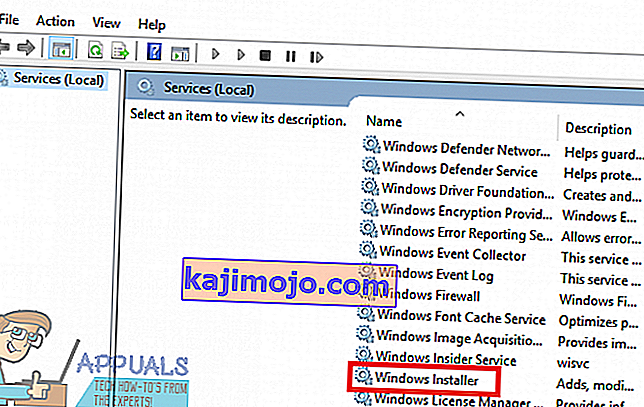
- Klik Properties di menu konteks yang dihasilkan.
- Buka menu dropdown yang terletak tepat di depan jenis Startup dan klik Otomatis untuk memilihnya.
- Jika status Layanan layanan mengatakan Berhenti , klik Mulai . Jika status Layanan layanan menyatakan Dimulai , lewati langkah ini.
- Klik Apply dan kemudian OK .
- Tutup manajer Layanan .
- Nyalakan kembali komputer Anda.
Saat komputer boot, coba instal atau hapus instalan program yang sebelumnya Anda hadapi masalah ini dan lihat apakah prosesnya berhasil.
Solusi 2: Unduh salinan penginstal yang berbeda atau unduh satu ke lokasi lain
Anda mungkin mengalami masalah ini karena penginstal yang Anda gunakan untuk mencoba dan menginstal atau menghapus program yang terpengaruh entah bagaimana rusak atau rusak, atau direktori tempat Anda mengunduhnya mengalami masalah komunikasi dengan seluruh komputer Anda. Jika demikian, cukup mengunduh salinan penginstal yang berbeda dan / atau mengunduh satu ke lokasi lain di komputer Anda dan menggunakannya untuk menginstal atau menghapus program yang terpengaruh sudah cukup untuk menyelesaikan pekerjaan.
Solusi 3: Jalankan Program Install and Uninstall Troubleshooter
Orang-orang di Microsoft tahu bahwa pengguna Windows terkadang menghadapi serangkaian masalah yang berbeda ketika mencoba menginstal dan menghapus program pada dasarnya setiap versi Sistem Operasi Windows, termasuk masalah ini. Oleh karena itu, Microsoft telah mengembangkan dan merilis pemecah masalah untuk Windows yang telah dirancang khusus untuk tujuan tunggal memperbaiki masalah paling umum yang diketahui mengganggu pengguna Windows saat mereka menginstal atau menghapus program di komputer mereka. Untuk menjalankan pemecah masalah ini, yang disebut sebagai Pemecah Masalah Penginstalan dan Penghapusan Program , Anda perlu:
- Klik di sini atau di sini untuk mengunduh Pemecah Masalah Penginstalan dan Penghapusan Instalasi Program .
- Tunggu hingga pemecah masalah diunduh.
- Arahkan ke tempat Anda mengunduh pemecah masalah dan klik dua kali untuk menjalankannya.
- Ikuti petunjuk di layar dan telusuri pemecah masalah sampai akhir.
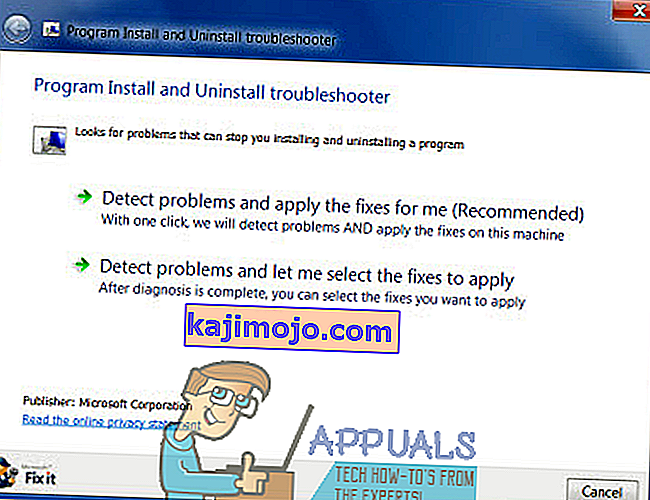
- Pemecah masalah akan mencoba mendeteksi dan memperbaiki masalah seperti nilai registri yang rusak dan kunci registri yang rusak serta masalah lain yang mencegah program baru diinstal dan / atau yang lama tidak dapat dihapus. Biarkan pemecah masalah melakukan apa yang telah dirancang untuk dilakukannya.
Setelah Anda berhasil menjalankan Pemecah Masalah Penginstalan dan Penghapusan Program , mulai ulang komputer Anda dan periksa untuk melihat apakah masalah berlanjut atau tidak saat komputer boot.
Solusi 4: Hapus kunci registri tertentu
- Tekan tombol Logo Windows + R untuk membuka dialog Jalankan .
- Ketik regedit ke dalam dialog Run dan tekan Enter untuk membuka Registry Editor .
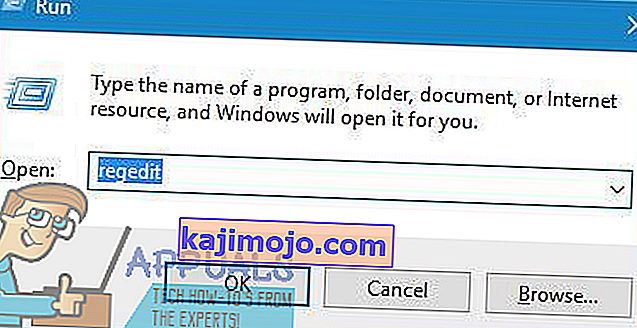
- Di panel kiri Editor Registri , navigasikan ke direktori berikut:
HKEY_LOCAL_MACHINE > SOFTWARE > Kelas > Penginstal
- Di panel kanan Editor Registri , klik dua kali pada sub-kunci Produk di bawah kunci Pemasang untuk memperluasnya, dan kemudian satu per satu, klik pada setiap sub-kunci di bawah kunci Produk untuk menampilkan isinya panel kanan Editor Registri . Anda perlu memeriksa string registri Nama Produk ( REG_SZ ) untuk setiap sub-kunci di bawah kunci Produk karena data Nilai mereka akan berisi nama program yang digunakan untuk kunci registri tertentu. Anda harus melanjutkan hingga Anda menemukan sub-kunci milik program yang mengalami masalah dalam pemasangan atau pencopotan pemasangannya.
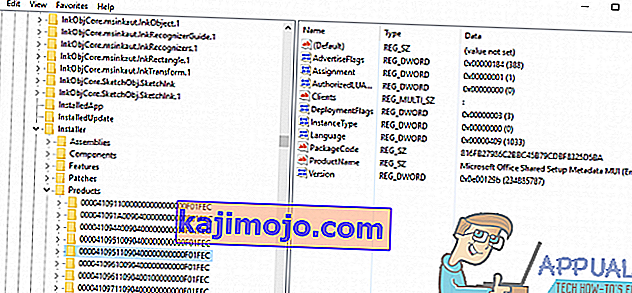
- Setelah Anda menemukan sub-kunci milik program yang terpengaruh, klik kanan pada sub-kunci dan klik Hapus .
- Klik Ya di munculan yang dihasilkan untuk mengonfirmasi tindakan.
- Setelah sub-kunci milik program yang mengeluarkan pesan kesalahan "Fitur yang Anda coba gunakan ada di sumber daya jaringan yang tidak tersedia" setiap kali Anda mencoba menginstal atau menghapusnya telah dihapus, tutup Editor Registri dan restart komputer.
Saat komputer boot, pastikan untuk menjalankan paket penginstal untuk penginstalan / penghapusan program yang terpengaruh untuk memeriksa apakah masalah benar-benar telah diselesaikan.